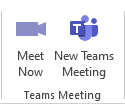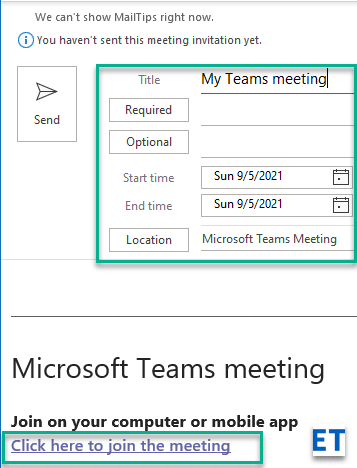Inilah pertanyaan yang baru saja kami dapatkan dari salah satu pembaca kami:
Baru saja bergabung dengan perusahaan baru yang menggunakan Microsoft Teams secara ekstensif. Karena saya sejauh ini menggunakan Zoom untuk tujuan kolaborasi dan GMail untuk email, saya punya pertanyaan sederhana: Saya ingin dapat dengan mudah melampirkan rapat Teams ke email keluar dan / atau undangan permintaan rapat. Bagaimana cara membuat rapat Microsoft Teams dari kalender Outlook saya dan membagikannya kepada orang lain?
Terima kasih atas pertanyaannya, memulai dengan alat kolaborasi online baru memerlukan beberapa pembelajaran. Anda mungkin ingin melihat kompilasi tips dan trik Microsoft Teams kami .
Dan sekarang – untuk jawaban kami.
Instal add-on Teams untuk Outlook jika tidak ada
Untuk menyambungkan Teams dan Outlook, Anda harus memastikan bahwa addin Microsoft Teams diinstal di komputer Anda dan diaktifkan di Outlook. Untuk memastikan bahwa untuk memeriksa bahwa addin Teams diaktifkan, navigasikan ke Kalender Outlook Anda dan perhatikan bagian tombol Teams di menu Ribbon.
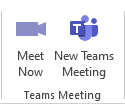
Jika Anda tidak melihat perintah Teams, ikuti langkah-langkah yang diuraikan dalam tutorial ini untuk mengaktifkan add-in Microsoft Teams untuk Microsoft Outlook di sistem operasi Windows dan/atau macOS.
Mengirim tautan rapat Microsoft Teams
Sekarang setelah Anda memastikan bahwa Teams dan Outlook terhubung, ikuti langkah-langkah berikut untuk menjadwalkan, membuat, dan mengirim undangan rapat Teams Anda.
- Buka Microsoft Outlook (desktop atau web).
- Buka tab Kalender Anda.
- Tekan tombol Rapat Tim Baru .
- Dialog rapat Outlook baru akan terbuka. Anda akan melihat bahwa undangan rapat Anda sudah berisi tautan rapat Microsoft Teams yang terlihat, yang harus ditekan oleh peserta untuk bergabung ke rapat.
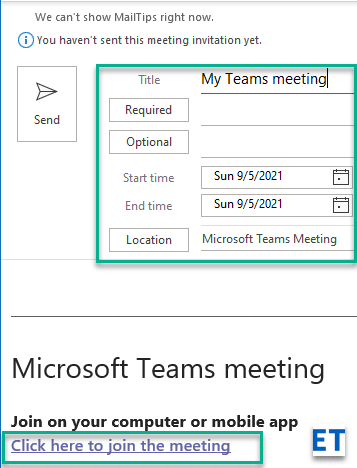
- Masukkan judul rapat deskriptif dan waktu yang dijadwalkan.
- Undang peserta yang diperlukan.
- Tulis catatan singkat untuk menjelaskan tujuan pertemuan.
- Setelah selesai tekan Kirim.
- Outlook akan menambahkan rapat Teams ke kalender Anda.
Mengundang pengguna eksternal / tamu ke dalam rapat Teams Anda
Prosedur yang diuraikan di bawah ini juga berlaku jika Anda perlu mengirim tautan undangan rapat ke pengguna di luar organisasi Anda.
Namun perhatikan bahwa pengguna tamu harus diterima ke dalam rapat oleh penyelenggara rapat atau salah satu peserta organisasi Anda.